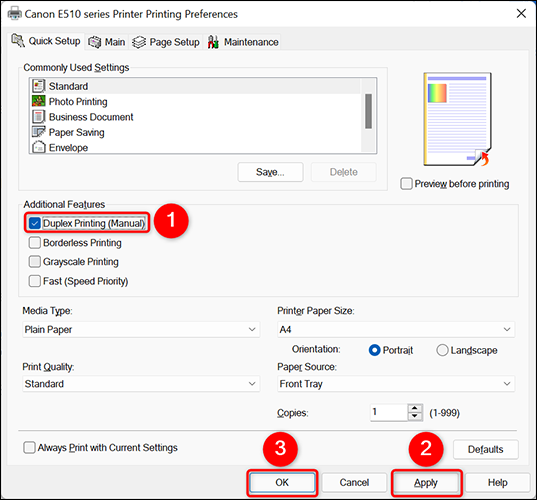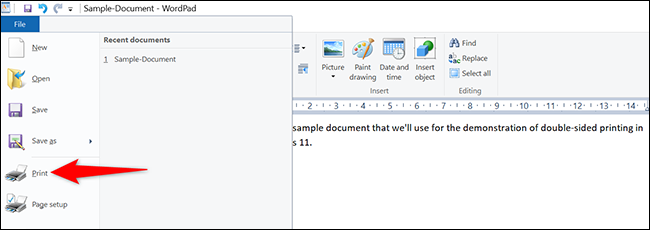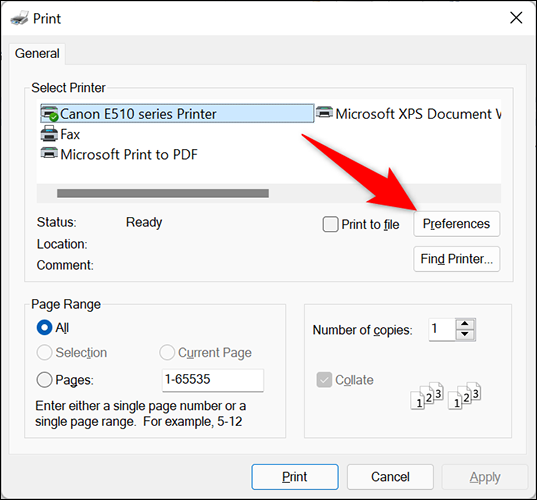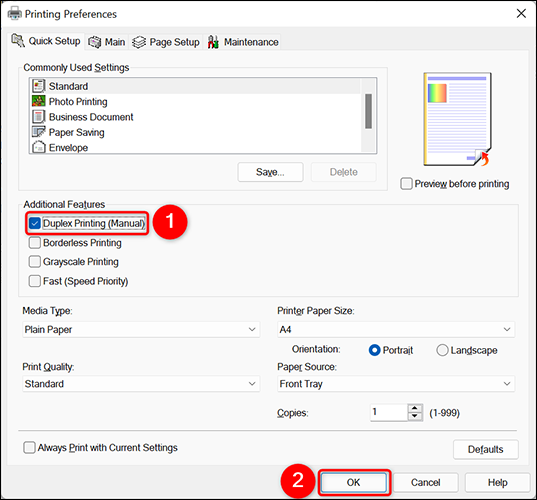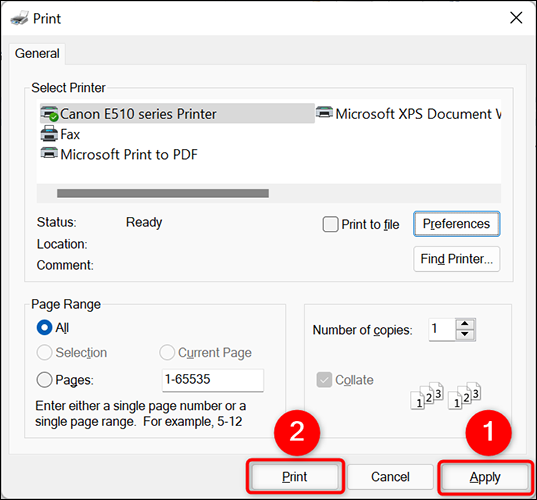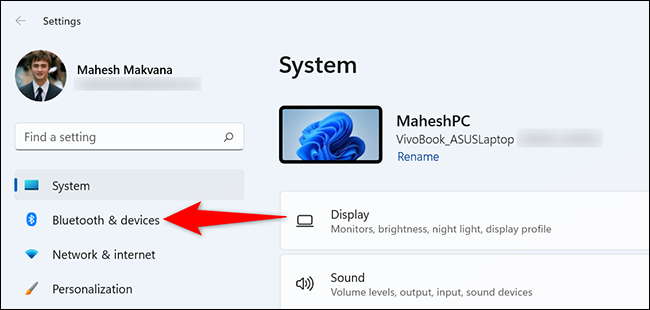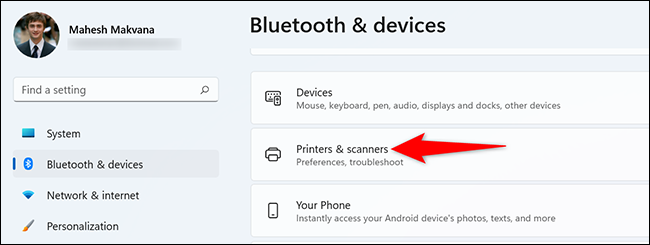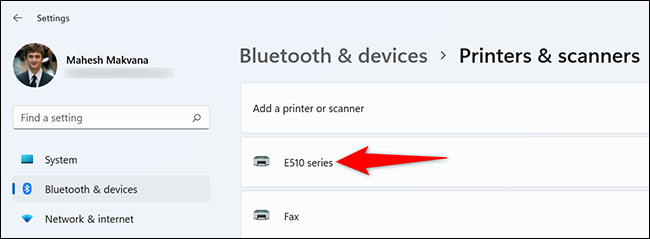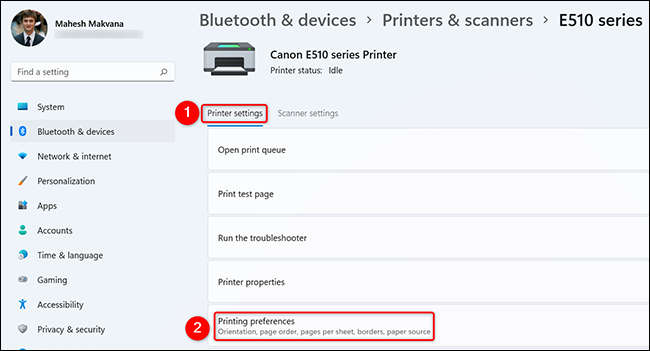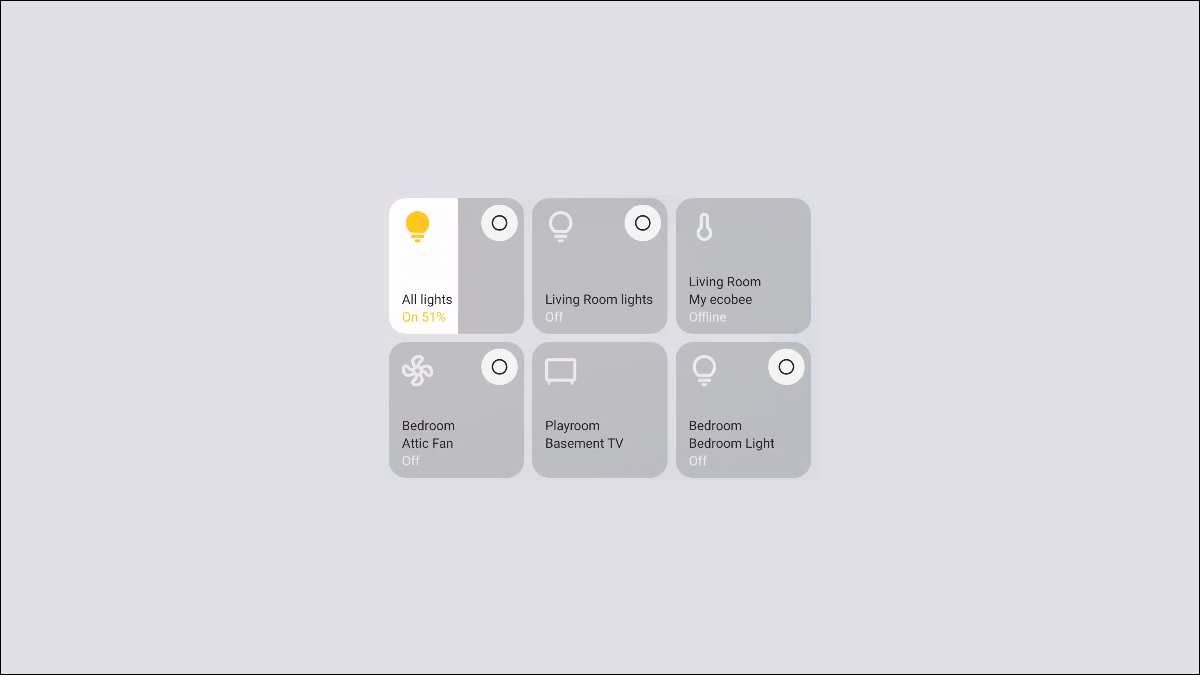بسته به نوع چاپگری که از آن استفاده میکنید، ممکن است چاپ مطالب شما به صورت یک رو یا دو رو انجام شود. اگر چاپگر شما از چاپ پشت و رو پشتیبانی کند، صفحات بعدی برای چاپ به صورت خودکار وارد چاپگر میشوند. در پرینترهایی با قابلیت چاپ دو روی دستی، خود کاربر باید صفحات را به صورت دستی اضافه کند تا چاپ روی هر دو سمت کاغذ انجام شود.
در این راهنما از روش چاپ دستی استفاده میشود.
چگونه در ویندوز ۱۱ چاپ پشت و رو انجام دهیم؟
جهت چاپ کردن روی دو طرف کاغذ برای یک بار، از این روش استفاده کنید.
اول داکیومنتی که قصد چاپ کردن آن را دارید در یکی از اپلیکیشنهای پشتیبانی شده باز کنید. مثلاً برای چاپ داکیومنت وردپد، آن را در اپلیکیشن WordPad باز کنید.
در وردپد (یا هر اپلیکیشنی که داکیومنت را در آن باز کردید)، دکمههای Ctrl+P را فشار دهید تا پنجره چاپ باز شود. معمولاً در اکثر اپلیکیشنها میتوانید با انتخاب گزینه Print از منوی File این کار را انجام دهید.
به این ترتیب یک پنجره Print در صفحه مشاهده میکنید. میتوانید پرینتر را انتخاب کنید و بعد روی دکمه Preferences کلیک کنید.
در پنجره Printing Preferences روی گزینه Duplex Printing (Manual) کلیک کنید. حالا پایین صفحه روی OK کلیک کنید.
نکته: اگر چاپگر شما گزینه Duplex Printing (Automatic) را دارد، این گزینه را انتخاب کنید تا نیازی به درج دستی صفحات داخل چاپگر نداشته باشید.
حالا به پنجره Print برمی گردید. در اینجا روی Apply و بعد Print کلیک کنید تا داکیومنت شما روی هر دو طرف کاغذ چاپ شود.
و به این ترتیب میتوانید حین چاپ از هر دو طرف کاغذ استفاده کنید.
اگر چاپگر شما به هر دلیلی دچار مشکل شده و کار نمیکند، این مطلب را مطالعه و بررسی کنید.
چگونه در ویندوز ۱۱ چاپ دو رو را تبدیل به گزینه پیش فرض کنیم؟
برای اینکه ویندوز ۱۱ همیشه چاپ را روی هر دو طرف کاغذ انجام دهد، میتوانید از یکی از گزینههای اپلیکیشن Settings استفاده کنید.
برای انجام این کار اول با استفاده از میانبر ویندوز + i اپلیکیشن Settings را باز کنید. حالا در نوار سمت چپ روی Bluetooth & Devices کلیک کنید.
در صفحه Bluetooth & Devices روی Printers & Scanners کلیک کنید.
در صفحه Printers & Scanners چاپگر را انتخاب کنید.
صفحه چاپ باز میشود. پایین این صفحه روی تب Printer Settings کلیک کنید. سپس گزینه Printing Preferences را انتخاب کنید.
حالا صفحه تنظیمات چاپگر را مشاهده میکنید. در اینجا گزینه Duplex Printing (Manual) را انتخاب کنید. سپس پایین صفحه روی Apply و بعد OK کلیک کنید.